Hogyan javítsuk ki az iPhone-t, amely nem aktiválódik egyetlen hálózati szolgáltatónál sem
Az iPhone aktiválása egy olyan folyamat, amely az új iOS-eszköz bekapcsolása után, közvetlenül a kezdeti beállítás során történik. Akár első alkalommal használod, akár tapasztalt veterán vagy, aki a legújabb modellre frissít, az iPhone aktiválása elengedhetetlen lépés. Más szóval, nem férhetsz hozzá a készülékedhez, és nem használhatsz alkalmazásokat az eszközödön, ha a... Az iPhone nem aktiválódikEz az oktatóanyag segít bemutatni a hatékony megoldásokat.
OLDAL TARTALMA:
1. rész: Miért nem aktiválódik az iPhone?
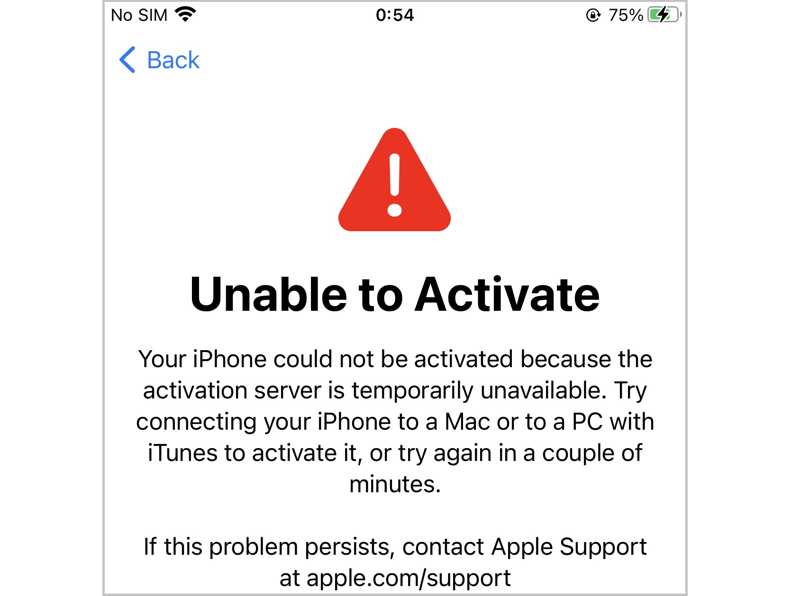
iPhone beállításakor előfordulhat, hogy elakad az iPhone aktiválása képernyőn, vagy megjelenik az „Aktiválni nem lehet” hibaüzenet. Mielőtt megismerkednénk a javításokkal, nézzük meg, miért nem aktiválódik az iPhone.
1. Az Apple aktiválási szervere nem érhető el.
2. Nem megfelelő internetkapcsolat.
3. A SIM-kártya nem támogatott.
4. Az Aktiválási zár engedélyezve van.
5. Szoftverhibák.
2. rész: Az iPhone aktiválásának sikertelen javítása
1. javítás: Indítsa újra az iPhone-t
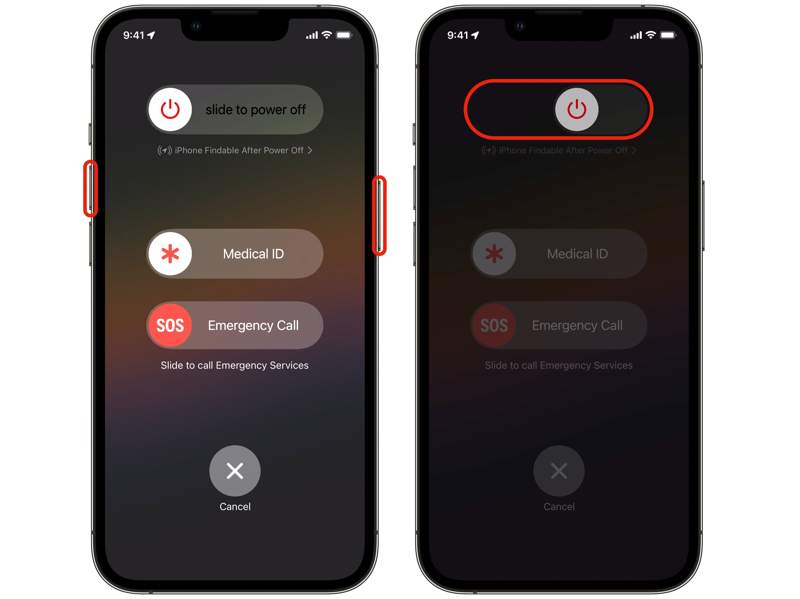
Mit jelent, ha az iPhone azt írja ki, hogy nem lehet aktiválni? Ez azt jelenti, hogy a készülék elakadhat, vagy valami probléma van vele. Az első dolog, amit tehetsz, az iPhone újraindítása.
Tartsa a Oldal or Sleep / Wake gombot az iPhone-on. iPhone X vagy újabb készülék esetén tartsa lenyomva kötet és a Oldal gombokat együtt.
Mozgasd a csúszkát jobbra, és az iPhone képernyőjének elsötétül. Néhány perc múlva nyomd meg hosszan a Oldal or Sleep / Wake gombot, amíg meg nem jelenik az Apple logó. Ezután próbálja meg újra aktiválni az iPhone-ját.
2. javítás: Ellenőrizze az Apple szervereket
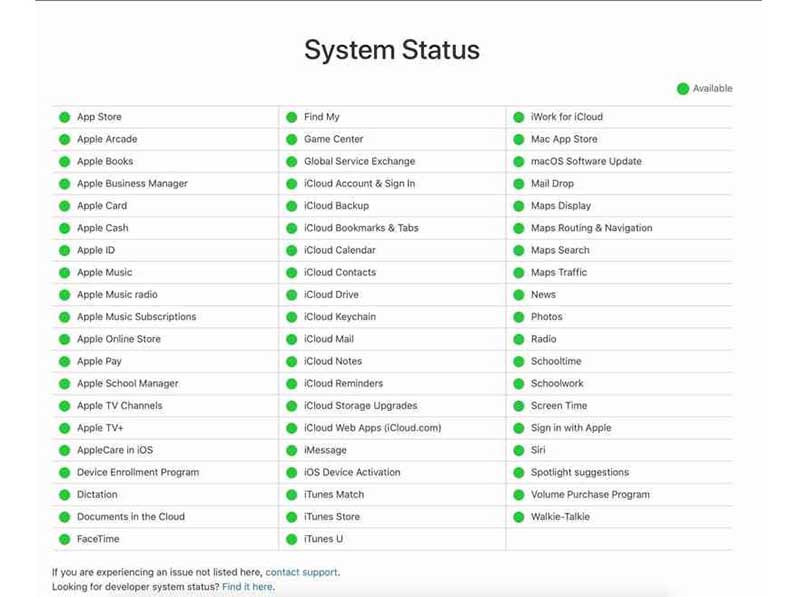
Ha egy új iPhone nem aktiválódik, ellenőrizd az Apple szervereinek állapotát. Az iPhone aktiválásakor az iOS kommunikál az Apple szervereivel az Apple ID és a jelszó ellenőrzése érdekében. Látogass el a https://www.apple.com/support/systemstatus/ oldalra egy böngészőben, és ellenőrizd a vonatkozó szerverek állapotát. Ha bármelyik elem sárga vagy piros ikonnal van jelölve, várnod kell, amíg újra működni fog.
3. javítás: Aktiválja az iPhone-t Wi-Fi-n keresztül
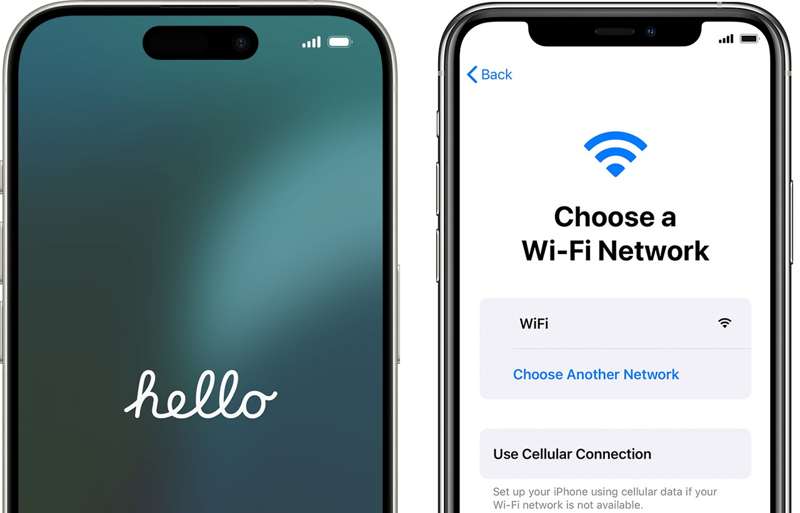
Az iPhone 14 és újabb modellek nem rendelkeznek fizikai SIM-kártya opcióval, és csak eSIM-mel aktiválhatók. iPhone 13 esetén Wi-Fi-hálózat szükséges az eSIM-mel történő aktiváláshoz. iPhone 14 és újabb modellek esetén a Wi-Fi ajánlott. Ezért jobb, ha stabil Wi-Fi-hez csatlakozol, ha az iPhone-od a gyári beállítások visszaállítása után nem aktiválódik.
4. javítás: Aktiválja az iPhone-t az iTunes/Finder segítségével
Ha az iPhone azt írja ki, hogy nem lehet aktiválni, frissítésre van szükség. A problémát számítógéppel is megoldhatod. Az iTunes vagy a Finder is képes aktiválni az iPhone-odat. Ehhez kompatibilis USB-kábelre van szükség.
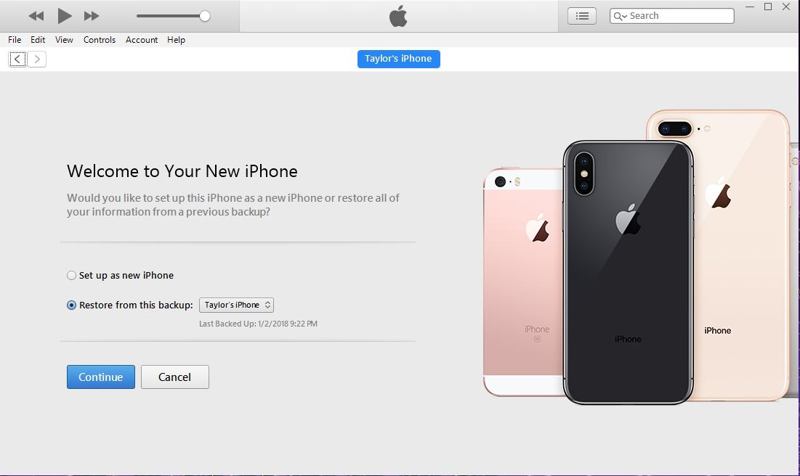
Lépés 1. Ellenőrizd, hogy a számítógéped rendelkezik-e internetkapcsolattal.
Lépés 2. Csatlakoztassa iPhone-ját a számítógéphez USB-kábellel.
Lépés 3. Nyisd meg az iTunes vagy a Finder legújabb verzióját, és várd meg, amíg felismeri az iPhone-odat.
Lépés 4. Kattints Beállítás Újként or Visszaáll Backup és kövesse a képernyőn megjelenő utasításokat az eszköz aktiválásához.
Jegyzet: If Ha hibaüzenetet kap, amely szerint a SIM-kártya vagy az eSIM nem kompatibilis vagy érvénytelen, vegye fel a kapcsolatot a szolgáltatójával. Ha hibaüzenetet kap arról, hogy az aktiválási információk érvénytelenek voltak, vagy az aktiválási információk nem szerezhetők be az eszközről, használja a helyreállítási módot az iPhone aktiválásához.
3. rész: Az iPhone aktiválásának egyablakos megoldása nem aktiválódik
Ha az iPhone 16/15/14 és más modellek nem aktiválódnak, akkor jobb, ha egy hatékony eszközt keresel, például Apeaksoft iOS feloldóKépes eltávolítani az Apple ID fiókodat az iPhone-odról, és teljesen visszaállítani a gyári beállításokat. Ezután aktiválhatod az iPhone-odat egy új fiókkal.
Egyablakos megoldás az iPhone aktiválásának sikertelen javítására
- Távolítsa el az Apple ID fiókot egy iPhone-ról.
- Nincs szükség az Apple ID jelszavadra vagy az iPhone jelszavadra.
- Kínáljon bónusz funkciókat, mint pl az iPhone feloldása.
- Kompatibilis az iOS és az iPadOS legújabb verzióival.
Biztonságos letöltés
Biztonságos letöltés

Hogyan javítsuk ki az iPhone aktiválódásának hibáját
Lépés 1. Csatlakozzon iPhone-jához
Indítsd el a legjobb iPhone feloldó szoftvert a számítógépedre telepítés után. Elérhető Windows 11/10/8/7/XP/Vista és Mac OS X 10.7 vagy újabb rendszerekhez. Csatlakoztasd iPhone-odat a számítógépedhez egy Lightning kábellel. A szoftver automatikusan felismeri a készülékedet. Válaszd ki a... Távolítsa el az Apple ID-t módban, és kattintson a Rajt gombot.

Lépés 2. Távolítsa el az Apple ID jelszavát
Ha a Lokátor le van tiltva, a szoftver eltávolítja az Apple ID-jét és gyári beállítások visszaállítása azonnal a készülékedre.
Ha a Lokátor engedélyezve van az iOS 11.3-as vagy korábbi rendszeren, állítsa vissza az iPhone összes beállítását. Ezután a szoftver elvégzi a dolgát.
Ha a Lokátor engedélyezve van az iOS 11.4-es vagy újabb rendszeren, kapcsolja be a 2FA-t az eszközén. Amikor bekapcsol, írja be a következőt: 0000 és erősítse meg az eszköz adatait. Kattintson a Rajt gombra a firmware letöltéséhez. Végül írja be 0000 és kattintson a kinyit gombot. Ezután kövesse a képernyőn megjelenő utasításokat az iPhone aktiválásához.

Összegzés
Most már értened kell, mit kell tenned, ha egy Az új iPhone nem aktiválódik a Verizonon vagy más szolgáltatók. Megismerheti a probléma fő okait és a bevált megoldásokat. Az Apeaksoft iOS Unlocker az egyetlen megoldás a készülék gyári állapotának visszaállítására és iPhone aktiválására. Ha további kérdései vannak ezzel a témával kapcsolatban, kérjük, írja le azokat a bejegyzés alatt.
Kapcsolódó cikkek
Ez a konkrét útmutató bemutatja, hogyan oldhatja fel iPhone-ját Apple Watch segítségével, és fordítva, hogy gyorsan hozzáférhessen eszközéhez bárhonnan.
Kizárva van az iPhone képernyője? Íme öt hatékony módszer, amellyel számítógéppel feloldhatja iPhone jelszavát.
Szeretnél feloldani egy zárolt vagy letiltott iPhone-t az iTunes segítségével? Íme egy útmutató a feladat elvégzéséhez normál vagy helyreállítási módban.
Ha a jelszókövetelmény hibája miatt kizárta magát az iPhone-jából, ne essen pánikba, ez a cikk elmagyarázza, hogyan kerülheti meg a problémát.

